Зміст
Excel - популярний і корисний інструмент для аналізу великих масивів даних. А тепер, хіба не було б чудово, якби ми могли додати в нашу електронну таблицю можливість прийняття рішень? Звучить складно, чи не так? Ні! У цій статті ми продемонструємо 4 простих способи використання якщо-тоді формула між двома числами в Excel.
Завантажити Практичний посібник
Ви можете завантажити робочий зошит практики за посиланням нижче.
Якщо між двома числами то.xlsx
4 Способи повернення очікуваного результату, якщо значення знаходиться між двома числами в Excel
По-перше, давайте трохи зупинимося на тому, що таке формула If-Then.
У двох словах, Excel's ЯКЩО-ТО формула додає робочому аркушу можливість прийняття рішень. Простіше кажучи, вона перевіряє істинність або хибність умови і виконує певне завдання, виходячи з цієї умови.
Враховуючи Віковий список співробітників набір даних, показаний в B4:C13 У цьому наборі даних ми маємо Імена працівників та їх Вік відповідно.
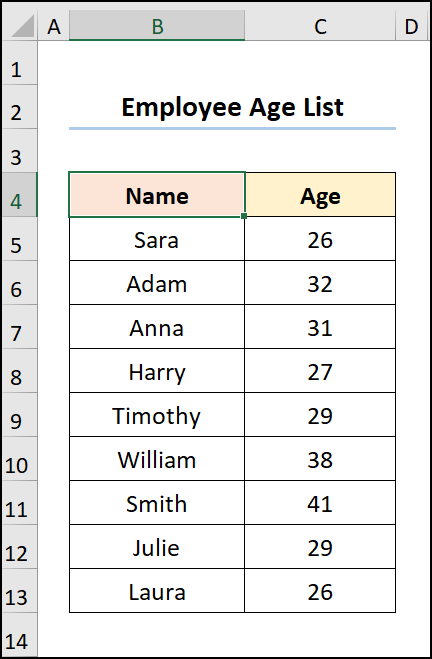
Тут ми використали Microsoft Excel 365 Ви можете використовувати будь-яку іншу версію на свій розсуд.
Спосіб-1: Використання функції AND для повернення результату на основі умови
Почнемо з найпростішого способу використання ЯКЩО-ТО між двома числами. Тут ми використаємо формулу І функція щоб перевірити, чи є Вік працівників становить від 25 і 30 Отже, давайте розглянемо процес більш детально.
📌 Кроки :
- Перш за все, зверніться до D5 та введіть формулу, наведену нижче.
=AND(C5>=$G$6,C5<=$G$5)
Тут, в рамках програми "Відкритий світ", відбулася презентація C5 , G5 і G6 клітинки відносяться до Вік , Верхня межа і Нижня межа відповідно.
📃 Зауважте: Будь ласка, обов'язково використовуйте Абсолютне посилання на комірку натиснувши на кнопку F4 на клавіатурі.
Розбивка формули:
- AND(C5>=$G$6,C5<=$G$5) → перевіряє, чи всі аргументи є ПРАВДА, та повернення ПРАВДА якщо всі аргументи є ПРАВДА Ось, C5>=$G$6 це logical1 аргумент, і C5<=$G$5 це логічний2 аргумент, оскільки обидва аргументи є ПРАВДА тому функція повертає результат ПРАВДА .
- Вихід → TRUE
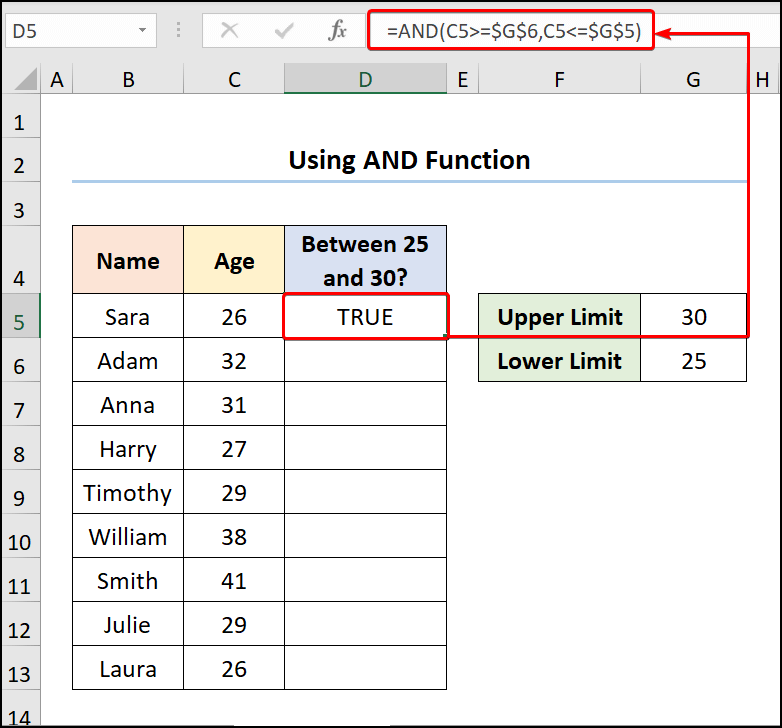
- Потім скористайтеся кнопкою Інструмент з ручкою для заливки скопіювати формулу в клітинки нижче.
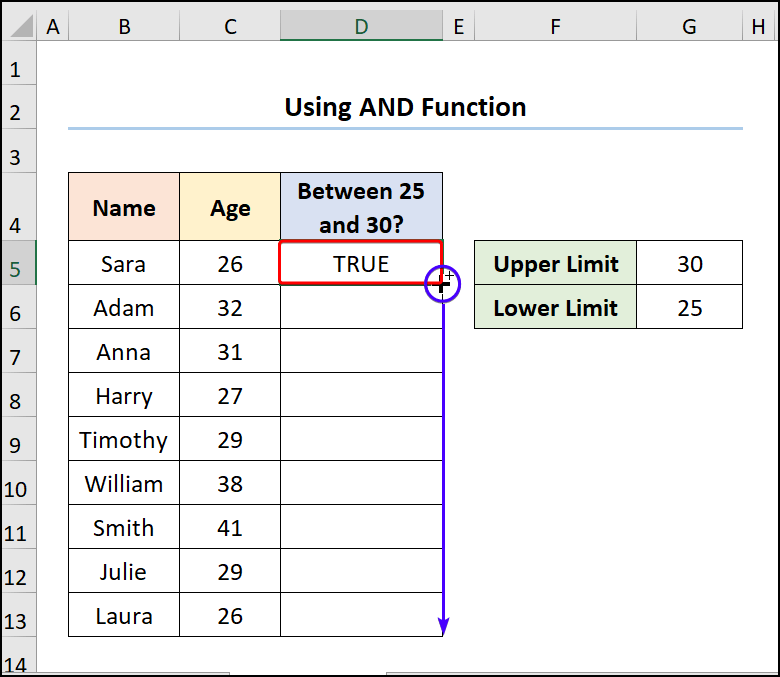
Врешті-решт, Ваш результат повинен виглядати як показано на малюнку нижче.
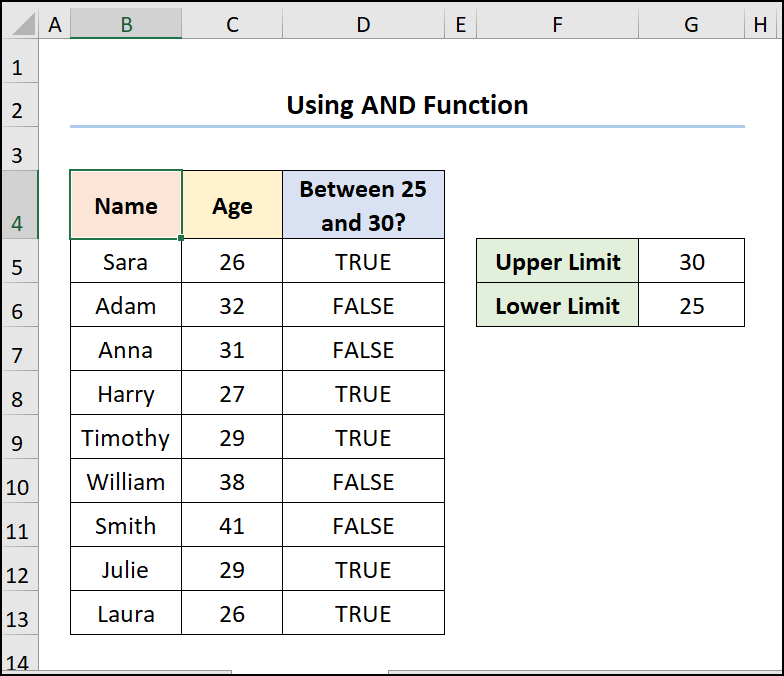
Читати далі: [Виправлено!] Не працює клавіша C в Excel
Спосіб-2: Використання функцій IF та AND
Другий метод для ЯКЩО-ТО формула між двома числами об'єднує І і ЯКЩО функції для повернення рядка тексту на основі отриманих результатів. Це просто і легко, просто дотримуйтесь інструкцій.
📌 Кроки :
- Перш за все, перейти до D5 та введіть вираз, наведений нижче.
=IF(AND(C5>=$G$6,C5<=$G$5),"Yes","No")
У даній формулі, як правило, використовується коефіцієнт C5 , G5 і G6 клітинки відносяться до Вік , Верхня межа і Нижня межа відповідно.
Розбивка формули:
- AND(C5>=$G$6,C5<=$G$5) → перевіряє, чи всі аргументи є ПРАВДА, та повернення ПРАВДА якщо всі аргументи є ПРАВДА Ось, C5>=$G$6 це logical1 аргументація та C5<=$G$5 це логічний2 аргумент, оскільки обидва аргументи є ПРАВДА тож функція AND повертає вихідні дані ПРАВДА .
- Вихід → TRUE
- =IF(AND(C5>=$G$6,C5<=$G$5), "Так", "Ні") → перевіряє, чи виконується умова і повертає одне значення, якщо ПРАВДА та інше значення, якщо НЕПРАВДА Ось, AND(C5>=$G$6,C5<=$G$5) це логічний_тест аргумент, який порівнює, якщо вік в C5 в комірці більше, ніж дорівнює Верхня межа в G6 і якщо дата в комірці C5 менше, ніж дорівнює Нижня межа в G5 Якщо ця заява ПРАВДА то функція повертає " Так" ( value_if_true інакше повертається "Ні" ( value_if_false аргумент).
- Вихід → Так
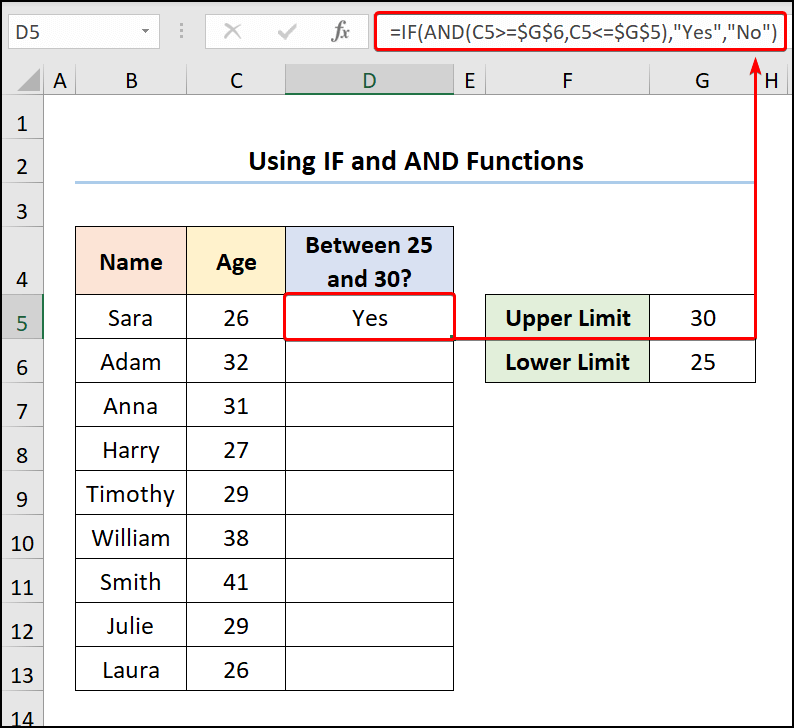
Врешті-решт, результат повинен мати вигляд, як показано на малюнку нижче.
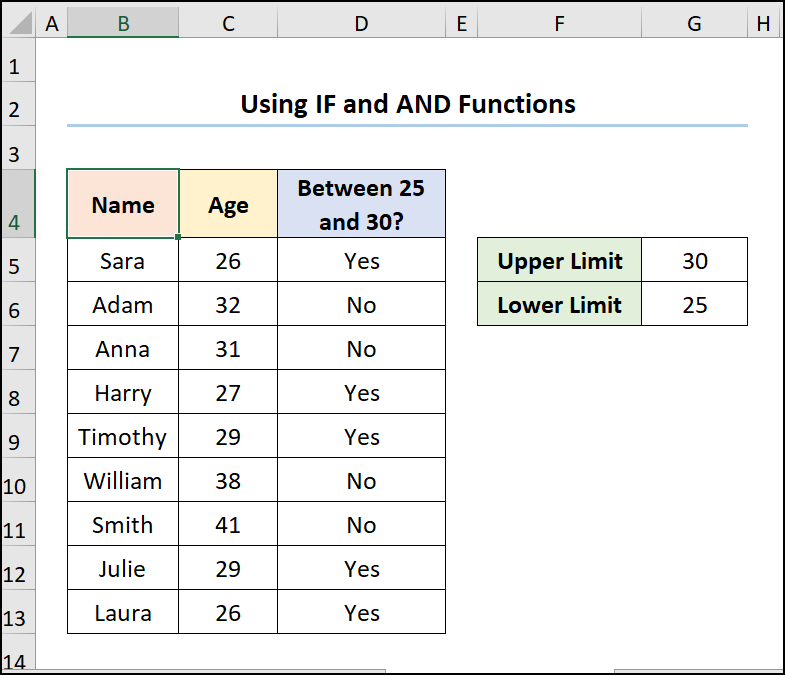
Схожі читання
- Як видалити останню зміну в Excel (3 способи)
- [Виправлено!] Не працюють стрілки вгору і вниз в Excel (8 рішень)
- Як створити діаграму-метелик в Excel (2 простих способи)
- Як переміщатися вгору і вниз в Excel (5 простих способів)
Спосіб 3: Застосування умовного форматування
Інший спосіб використання формули "якщо-то" між двома числами в Excel передбачає використання Умовне форматування Отже, почнемо.
📌 Кроки :
- По-перше, перейдіть на сторінку D5 та введіть наступну формулу.
=AND(C5>=$G$6,C5<=$G$5)
У наведеній вище формулі коефіцієнт C5 , G5 і G6 клітинки вказують на те, що Вік , Верхня межа і Нижня межа відповідно.

- Далі виділяємо діапазон комірок D5:D13 У рамках програми "Відкритий світ", що реалізується Головна сторінка на вкладці "Вкладка" натисніть кнопку Умовне форматування у випадаючому списку виберіть пункт Нове правило варіант.
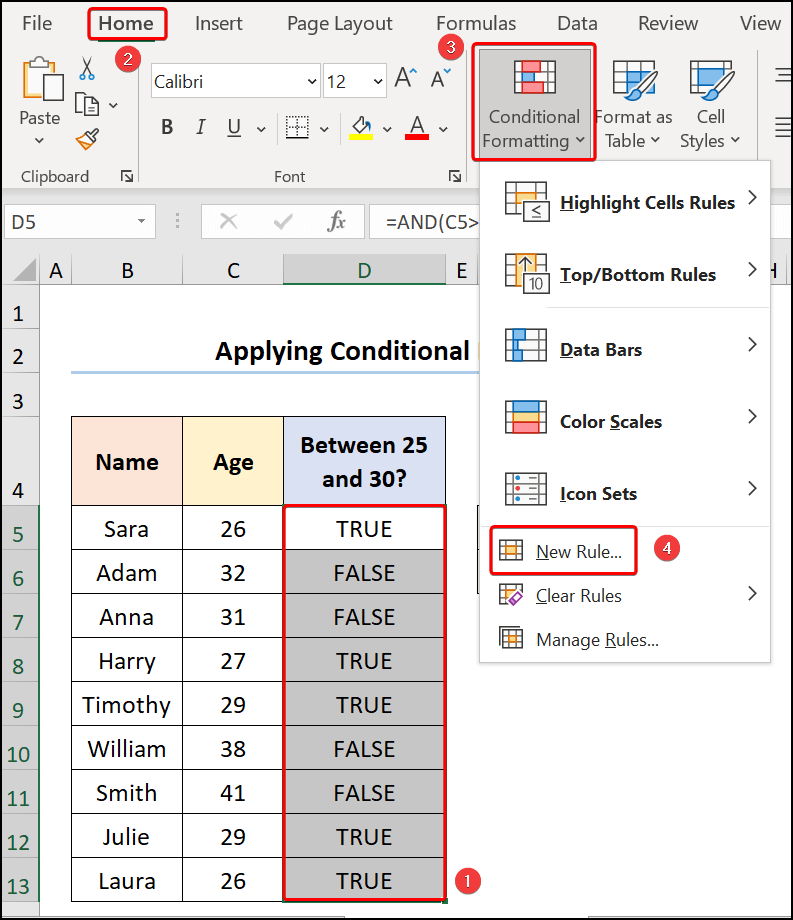
В одну мить, як на мене, з'явився Нове правило форматування з'являється чарівник.
- Далі оберіть пункт Використовуйте формулу, щоб визначити, які клітинки форматувати варіант.
- Потім, в рамках Опис правила введіть наступну формулу.
=AND(C5>=$G$6,C5<=$G$5)
- Тепер натисніть на кнопку Формат для вказівки кольору комірки.
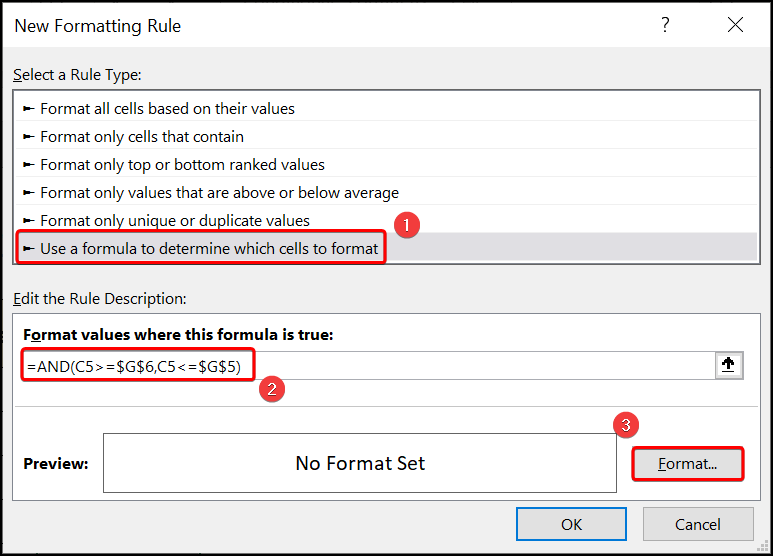
Це відкриває Формат комірок чарівник.
- У свою чергу, натисніть на кнопку Заповнити вкладка>> оберіть колір на свій смак, наприклад, ми обрали Світло-зелений колір>> потрапляння на ГАРАЗД. кнопку.
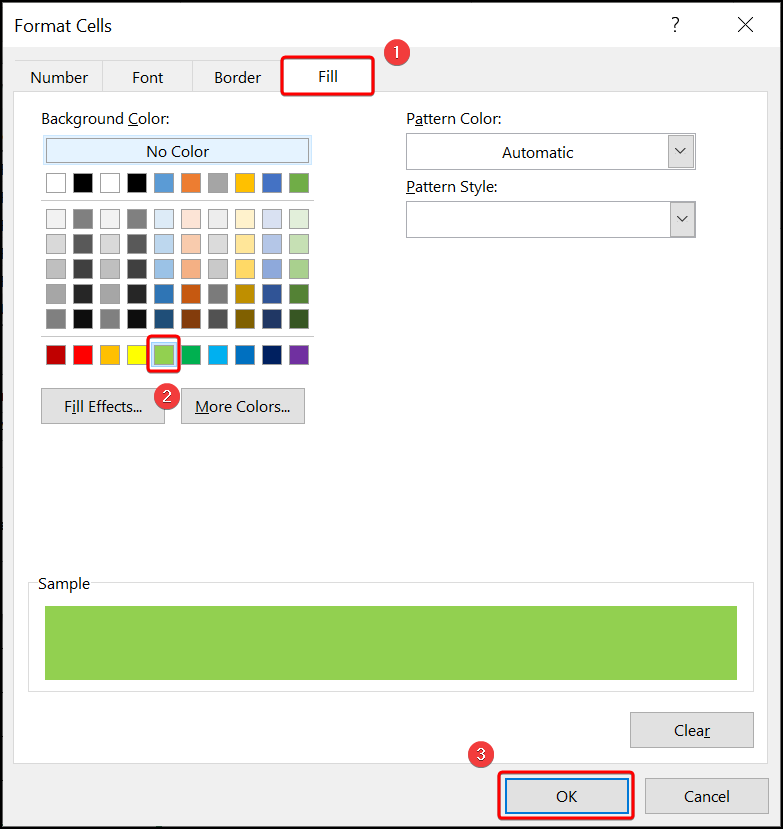
Таким чином, результати повинні виглядати як на скріншоті, наведеному нижче.
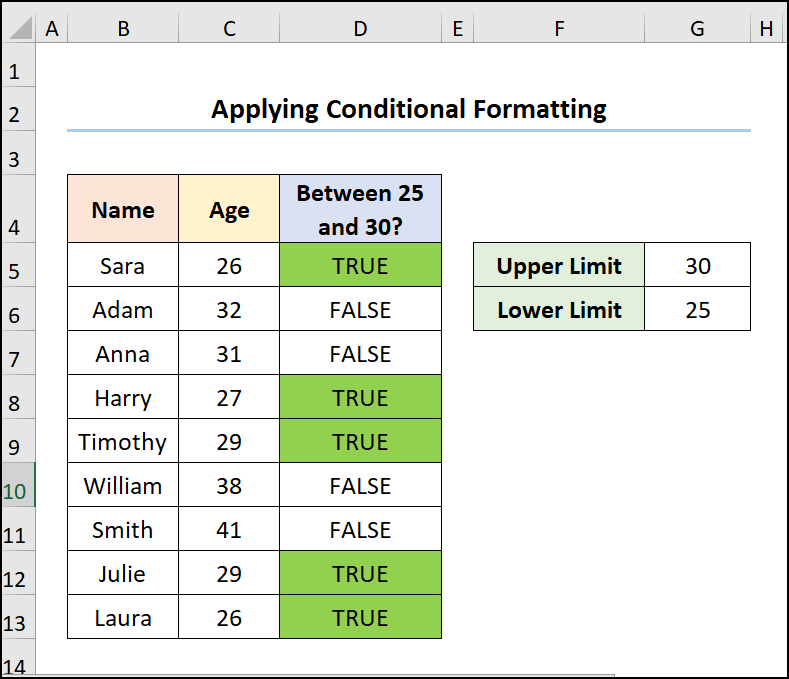
Читати далі: Як виправити формулу в Excel (9 простих способів)
Спосіб 4: Використання функцій AND, MIN та MAX
Що робити, якщо два числа знаходяться в різних стовпчиках? Наш наступний метод відповідає саме на це питання. Тут ми об'єднаємо І , MIN і MAX перевіряє, чи лежить третє число між цими двома числами.
Розглянемо Список номерів набору даних у B4:D13 Тут набір даних показує Стартова вартість , Кінцеве значення і Кількість відповідно.
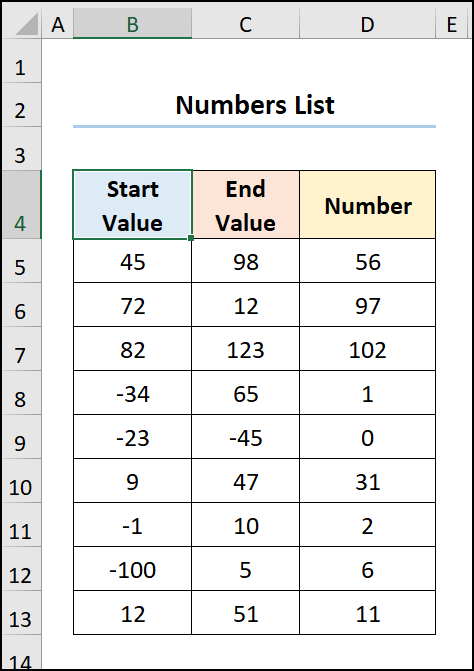
📌 Кроки :
- В першу чергу, приступити до E5 та введіть вираз, наведений нижче.
=AND(D5>=MIN(B5,C5),D5<=MAX(B5,C5))
Тут, в рамках програми "Відкритий світ", відбулася презентація B5 , C5 і D5 клітинки представляють Стартова вартість , Кінцеве значення і Кількість .
Розбивка формули:
- AND(D5>=MIN(B5,C5),D5<=MAX(B5,C5)) → перевіряє, чи всі аргументи є ПРАВДА, та повернення ПРАВДА якщо всі аргументи є ПРАВДА Ось, D5>=MIN(B5,C5) це logical1 аргумент, який перевіряє, чи значення в D5 більше, ніж дорівнює більшому з двох значень у комірці B5 і C5 клітини. Аналогічно, D5<=MAX(B5,C5) це логічний2 аргумент, який перевіряє, чи значення в D5 менше, ніж менше з двох значень у комірці B5 і C5 клітинок. Якщо обидва аргументи ПРАВДА функція повертає ПРАВДА .
- Вихід → TRUE
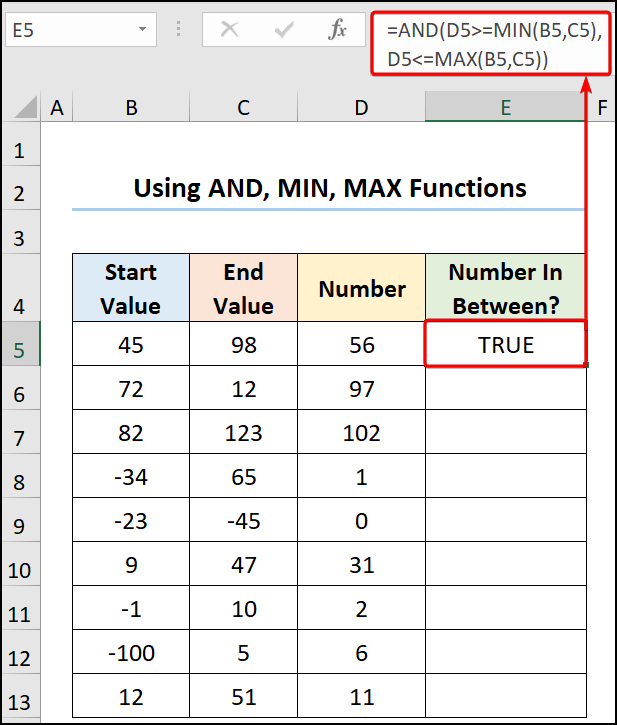
Врешті-решт, результат має виглядати так, як показано на малюнку нижче.
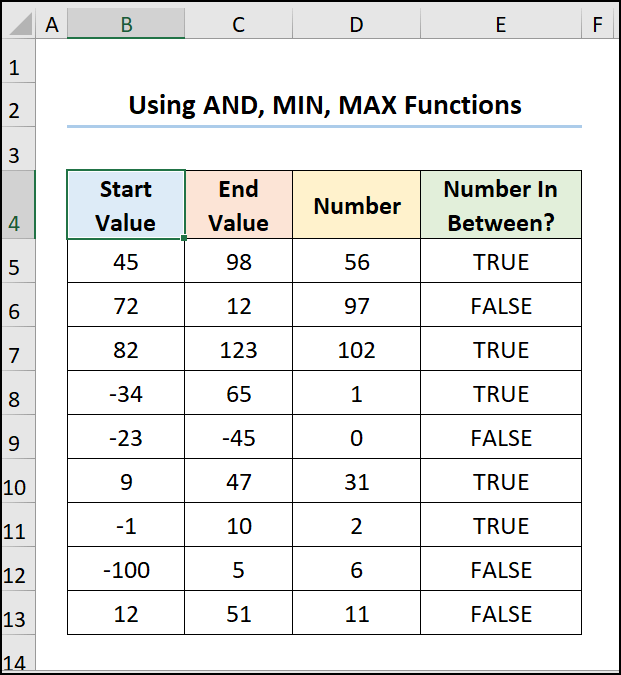
Читати далі: Як перемістити дані з рядка в стовпець в Excel (4 простих способи)
Використання функції COUNTIFS для підрахунку між двома числами
Якщо потрібно підрахувати кількість входжень між двома числами, можна скористатися функцією КОУНТИФИ функція Тож давайте подивимось на це в дії.
📌 Кроки :
- На самому початку перейдіть на сторінку F6 та введіть вираз, наведений нижче.
=COUNTIFS(C5:C13,"=25")
Тут, в рамках програми "Відкритий світ", відбулася презентація C5:C13 діапазон комірок являє собою Вік працівників, при цьому 30 і 25 є Верхній і Нижні межі відповідно.
Розбивка формули:
- COUNTIFS(C5:C13,"=25″) → підраховує кількість комірок, заданих заданим набором умов або критеріїв. Тут, C5:C13 це критерії_діапазон1 аргумент, і "<=30" це критерії1 аргумент, який враховує всі Вік значення, що є меншими за 30 Далі, другий набір C5:C13 це критерії_діапазон2 аргумент, і "<=30" це критерії2 аргумент, який підраховує значення, які більше або дорівнюють 25 "У нас тут є Вік значення між 25 і 30 наведені у вихідних даних.
- Вихід → 5
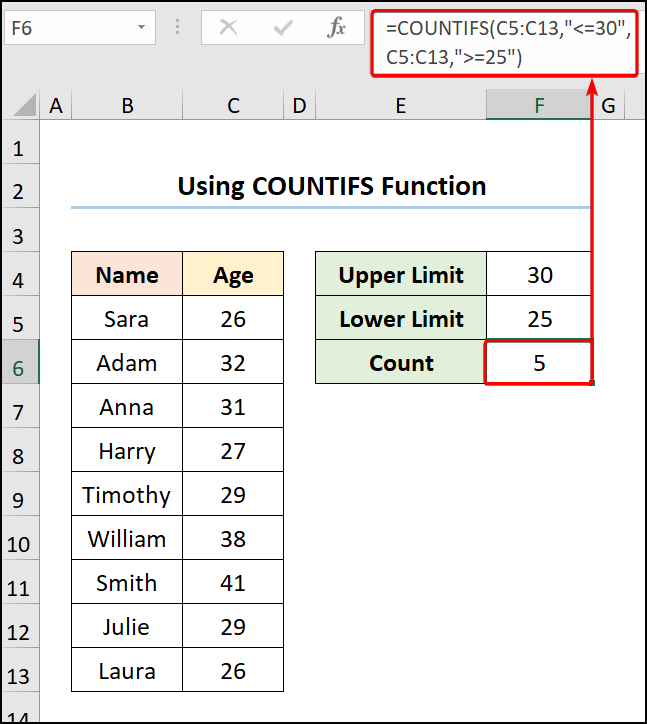
Після цього результати повинні виглядати як на скріншоті, наведеному нижче.
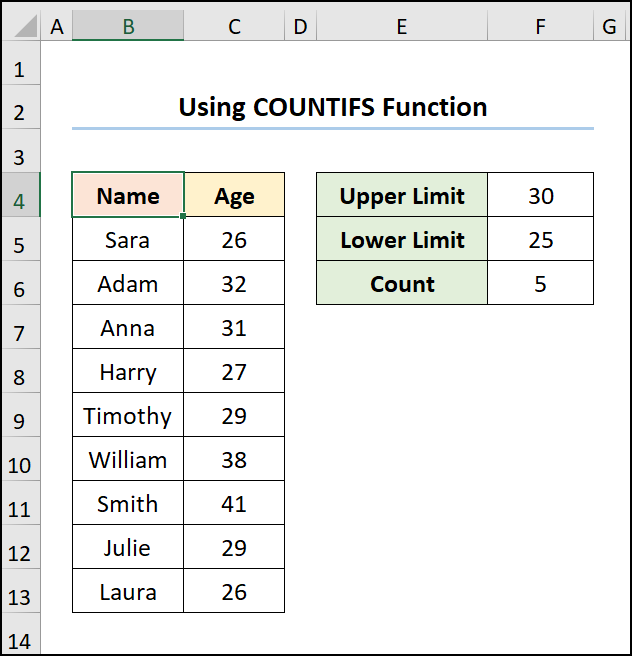
Практична секція
Ми надали Практика Будь ласка, переконайтеся, що ви робите це самостійно, щоб використовувати формулу Excel, якщо значення існує між двома числами, то поверніть бажаний результат.
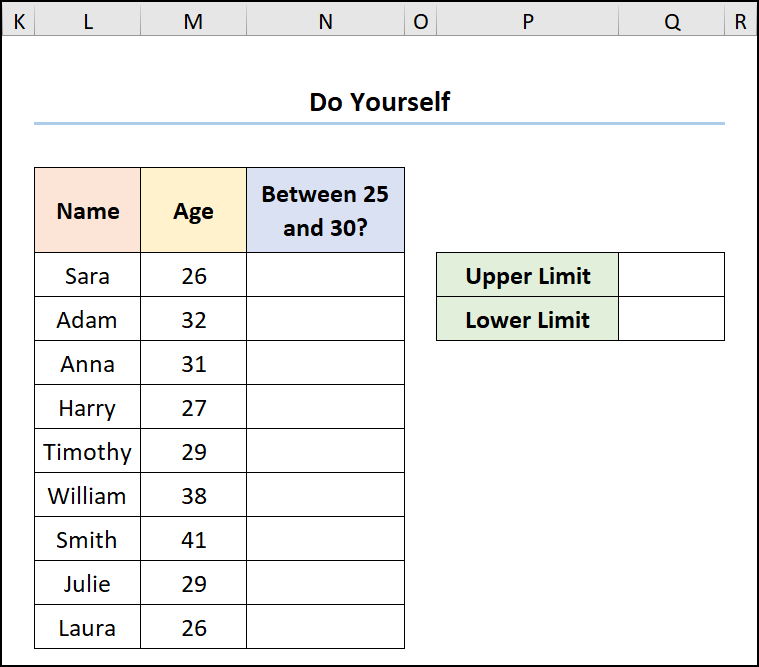
Висновок
У цій статті ви знайдете швидкі і прості відповіді на питання про те, як використовувати формулу if-then між двома числами в Excel. Обов'язково завантажте практичні файли. Сподіваємося, вони були корисними. Будь ласка, повідомте нам у коментарях про свій досвід. Ми, компанія Ексельдемія з радістю відповімо на ваші запитання. Вчіться та розвивайтеся!

